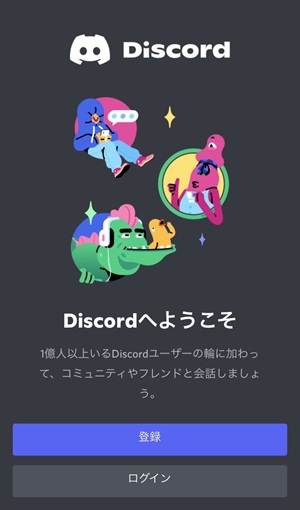2021年版 ディスコードを使ってみよう!ディスコード入門編
こんにちは!ストリーマーのみしぇるです。
今回は皆さんに「ディスコード」というボイスチャットアプリについて、ご紹介していきます。
ディスコードは、普段ゲームをされいる方々のコミュニケーションやゲーム大会、イベント参加での連絡網として使用され、広く認知されているアプリです。
実際多くの大会、イベント、連絡用に使用されており、ゲーム大会やイベントに参加される方には必須と言えるアプリと思います。
これを機にぜひ覚えて、活用してみてくださいね。
目次
❶アプリケーション、ソフトのダウンロード
まずはダウンロードしてインストールしていきます。

★PC版
任意の検索サイトから“ディスコード公式サイト”で検索。
もしくは、こちらのURLからダウンロードしてインストールしてください。
https://discord.com/
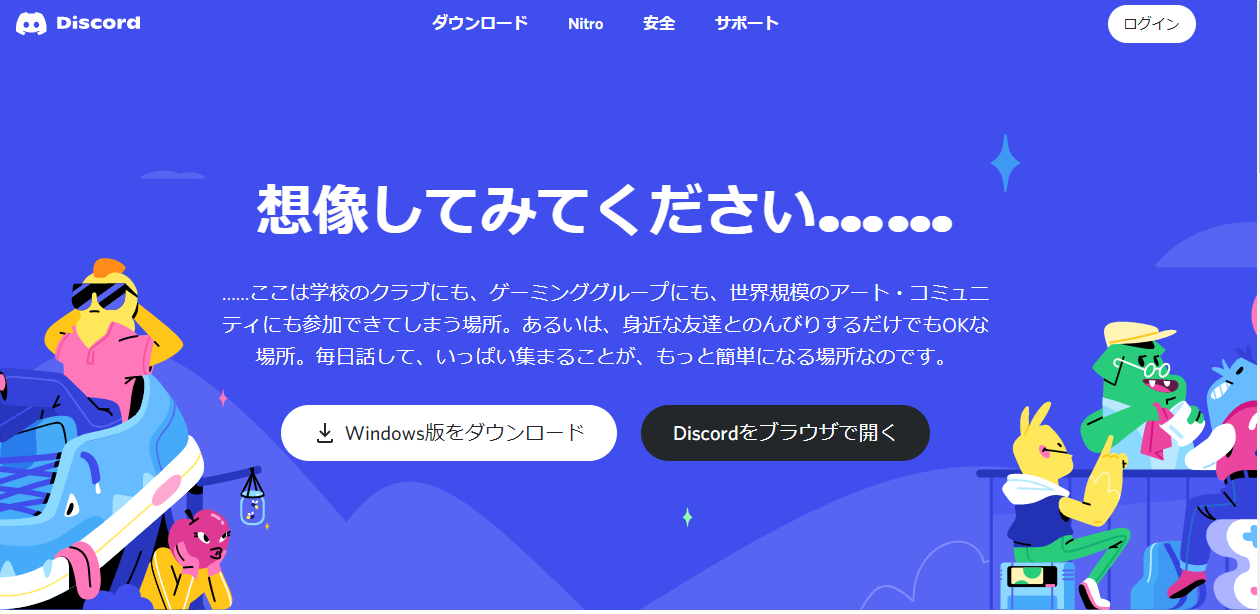
★スマホ版
アンドロイド端末は、GooglePayへ
iPhone端末では、AppStoreへ
“ディスコード”で検索してダウンロードしてください。
★アプリ、ソフトをダウンロードしなくても使えます!
ダウンロードが重くてできないという方は、“ブラザーで開く”を押すと、インストールせずにディスコードを使うことができます。
画面や機能は同じです。ただし、アプリが、ほぼ自動ログインが可能なのに対して毎回ログインする必要があります。
また、PC版、スマホ版で同一アカウントでのログインも可能ですので、使う環境に合わせて選択するとよいでしょう。
❷アカウント登録
アプリの準備が済みましたら、初めての方はアカウントを登録します。
❶まず右上の“サインイン”をおし、ログイン画面の中の下の“登録”を押します。
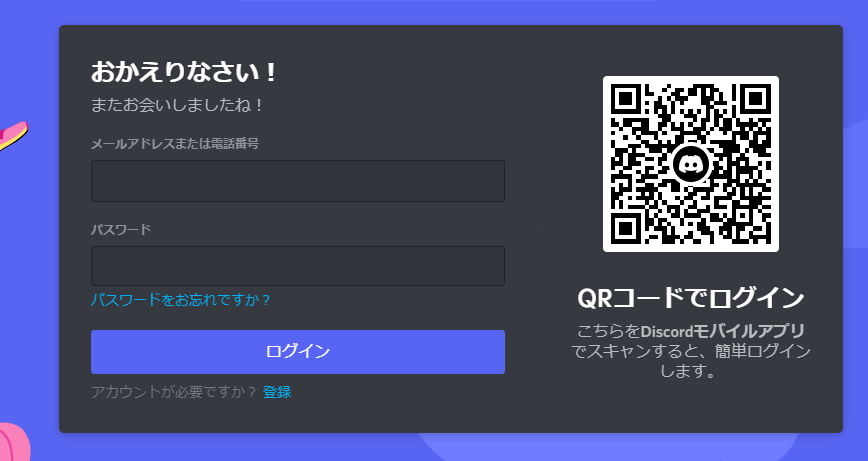
スマホ版
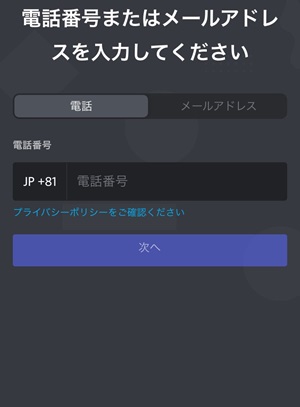
❷“アカウント作成”の画面で
●ユーザー名
●パスワード
●生年月日
を入力して“はい”を押します。
ゲームでの利用に特化することの多いディスコードはゲームで使うハンドルネームなどで(プライバシー保護の観点からも)本名は入れない方がよいと思います。
❸ログイン後に自分のユーザー名を確認します。
ユーザー名は “アカウント作成”画面で入力したユーザー名+#4桁の数字で構成されます。
ログイン後の画面左下に表記されています。
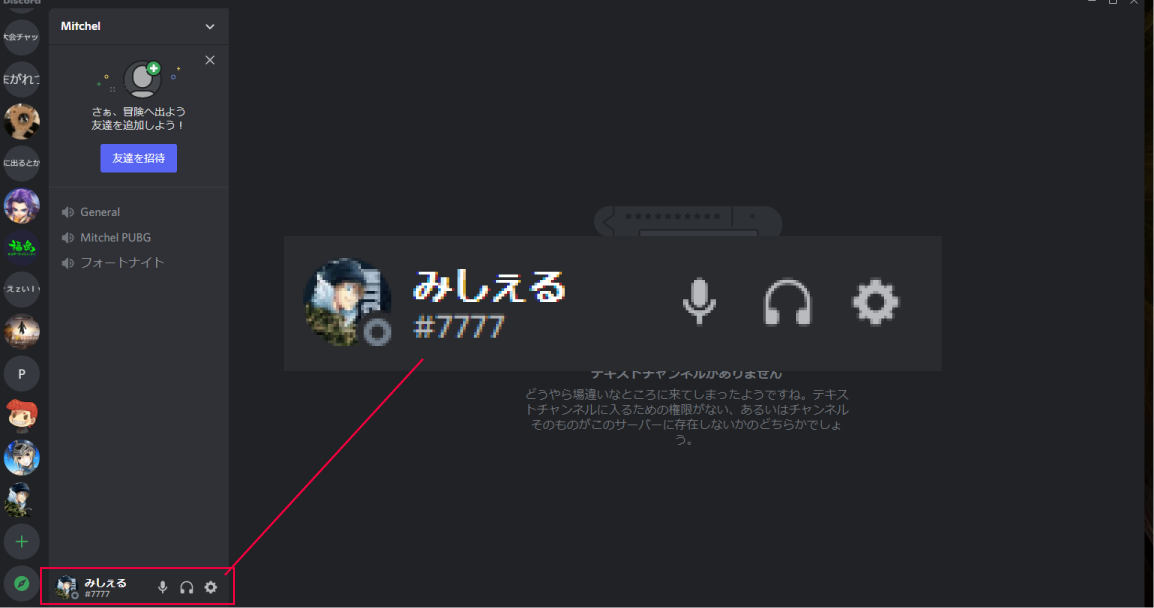
❸基本的な2つの使い方
さっそくインストールしたディスコードを使ってみましょう!
ログイン後の画面
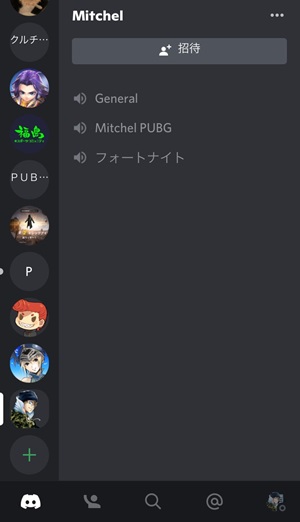
使い方は大きく2つがあります。
●フレンド
ディスコード内で、ユーザーと“フレンド”になり、ボイスチャットやビデオ通話ができます。
●サーバー
連絡事項を受け取ったり、質問をなどのやりとりができます。各サーバーに入ってボイスチャットやテキストチャットなどを使い分けています。
こちらのサーバーについては、別ページ“ディスコード実践編”にて詳しく解説しています。こちらもご覧ください。
❹フレンドに追加するには?
右上の”フレンド”のタグを押していただき、上の緑の“フレンドに追加”をします。
ユーザー名と#4桁数字を入力して、“フレンド申請”を押すことで、相手が承認することで“フレンド”に追加がされます。
LINEの“友だち申請”をイメージしてもらうとわかりやすいです。
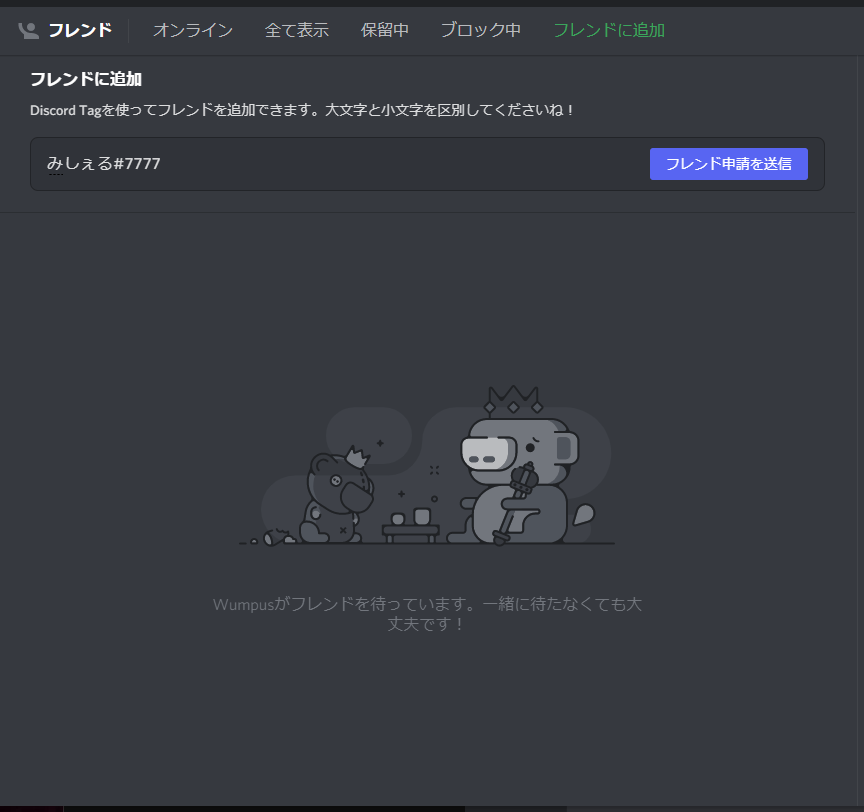
❺フレンドとのやりとりの方法は?
画面の“フレンド” 特定のユーザーをおして、やりとりの画面にします。
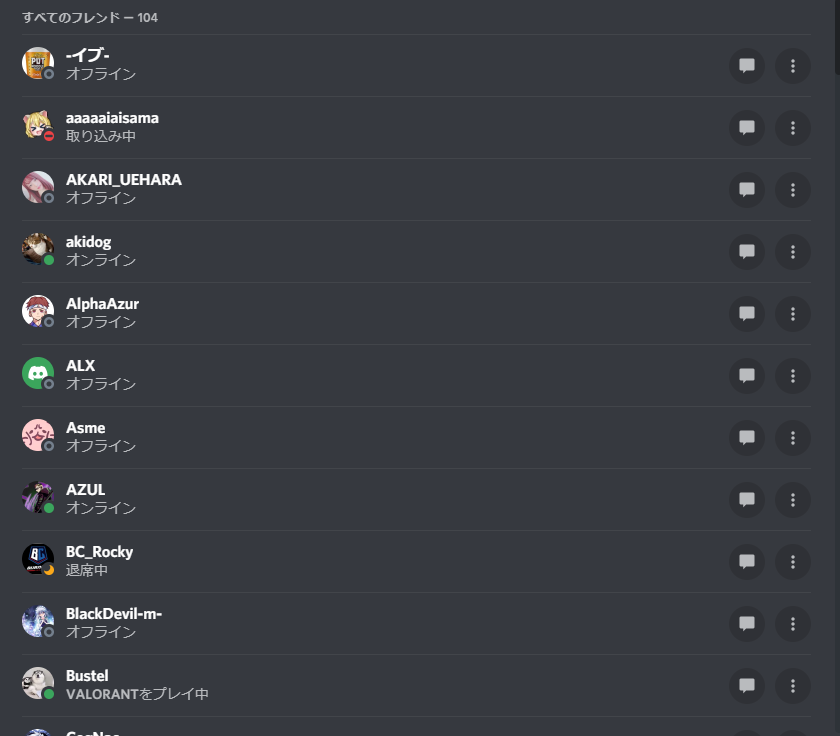
下の入力欄にコメントを入力することで、相手に送信されます。
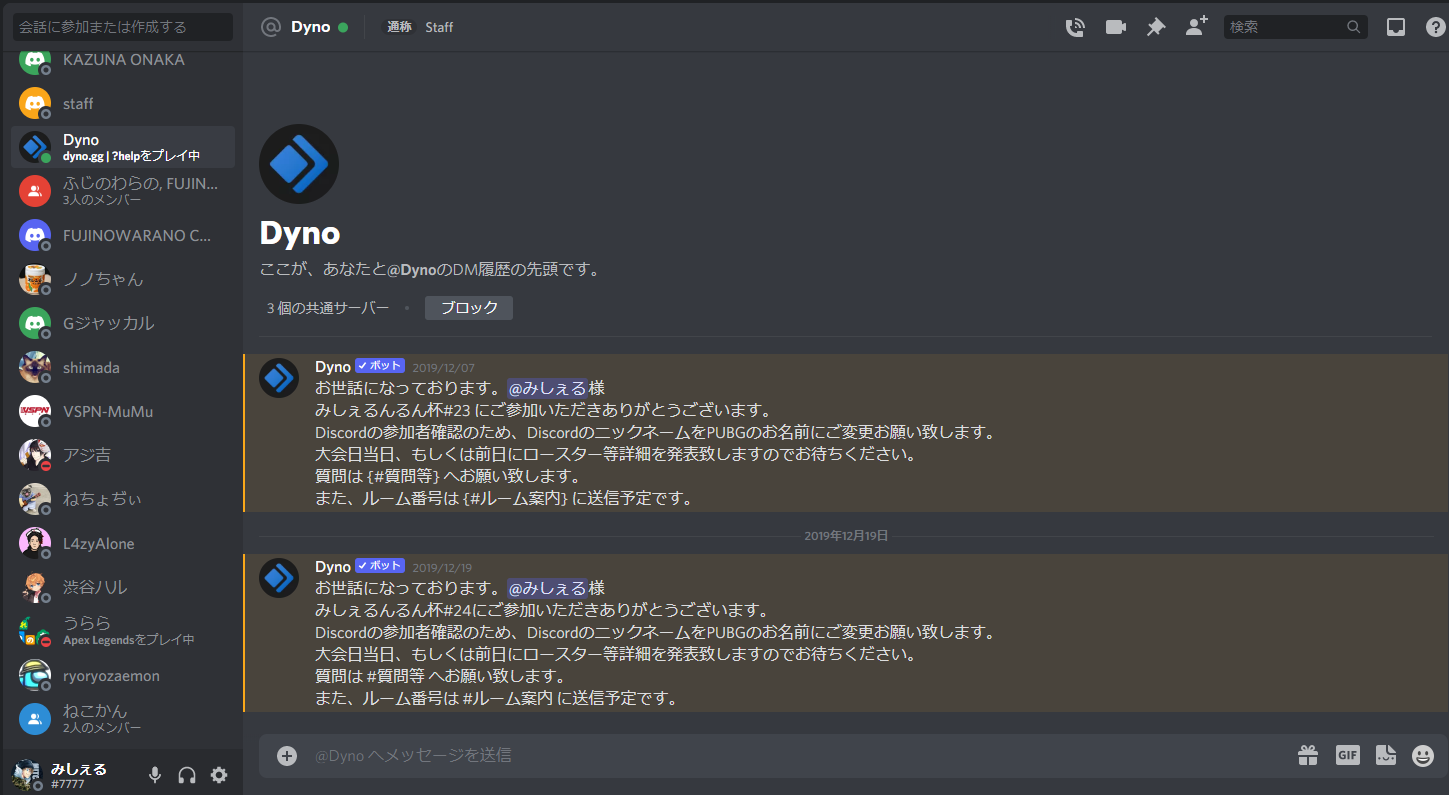
また上方の電話のアイコンは音声通話、その横のビデオのアイコンはビデオ通話ができます。
パソコンでは、左下の自分のユーザー名の右に、マイクのアイコン、ヘッドフォンのアイコンがあります。
押すとマイクはミュート、ヘッドフォンはすべての音をミュートにすることができ、状況によって使い分けると便利です。
ログインし、画面左下に表記されています。
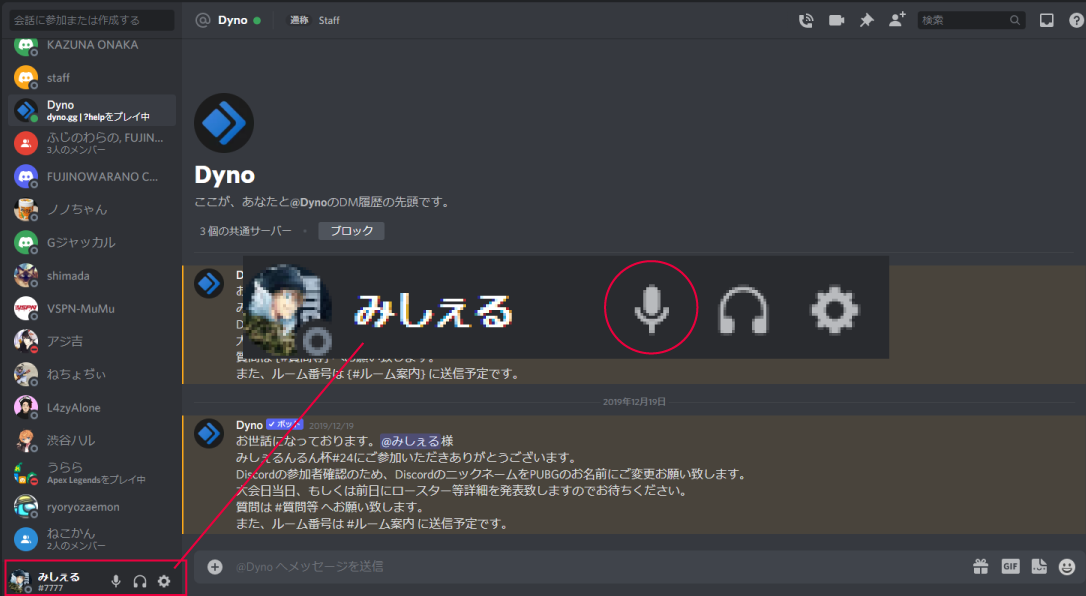
いかがでしたか?
本日はディコードのインストールや基本的な使い方、アカウント登録、フレンド申請などを解説しました。
パソコン版、スマホ版か、ご自分の環境に合わせて使い分けてもらえればと思います。
▼動画版 ディスコード基本編もぜひご覧ください。
みしぇる

eSports,ゲーム⼤会の実況、解説など情報発信・拡散させるインフルエンサー、プロデューサーとして活躍中。
ゲーム配信者としては、2019年11月に世界初の事例として音響メーカーであるSHUREと専属スポンサー契約を結ぶなど他業界からゲームの世界への入り口を作るなど道を切り開いている。
その知⾒を活かし、eSportsに留まらずイベントやWEB等広告全般における企画・制作・運営、また日本工学院の非常勤講師としても活動の場を広げている。
 みんなのコメント
みんなのコメント